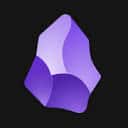obsidian
obsidian官网,插件主题下载,表格,思维导图,github,隐私本地存储的强大笔记管理软件
简
Obsidian(黑曜石)隐私本地存储的强大笔记管理软件! Obsidian(黑曜石)是一款备受推崇的笔记管理软件,其强大功能、多样外观和可定制的功能区让用户备感满足。与其他笔记软件不同的是,Obsidian完全在本地存储文件,摒弃了广告和社交功能,为用户提供了更加私密和可控的使用体验。
obsidian官网: https://obsidian.md/
obsidian github: https://github.com/obsidianmd/obsidian-releases/releases
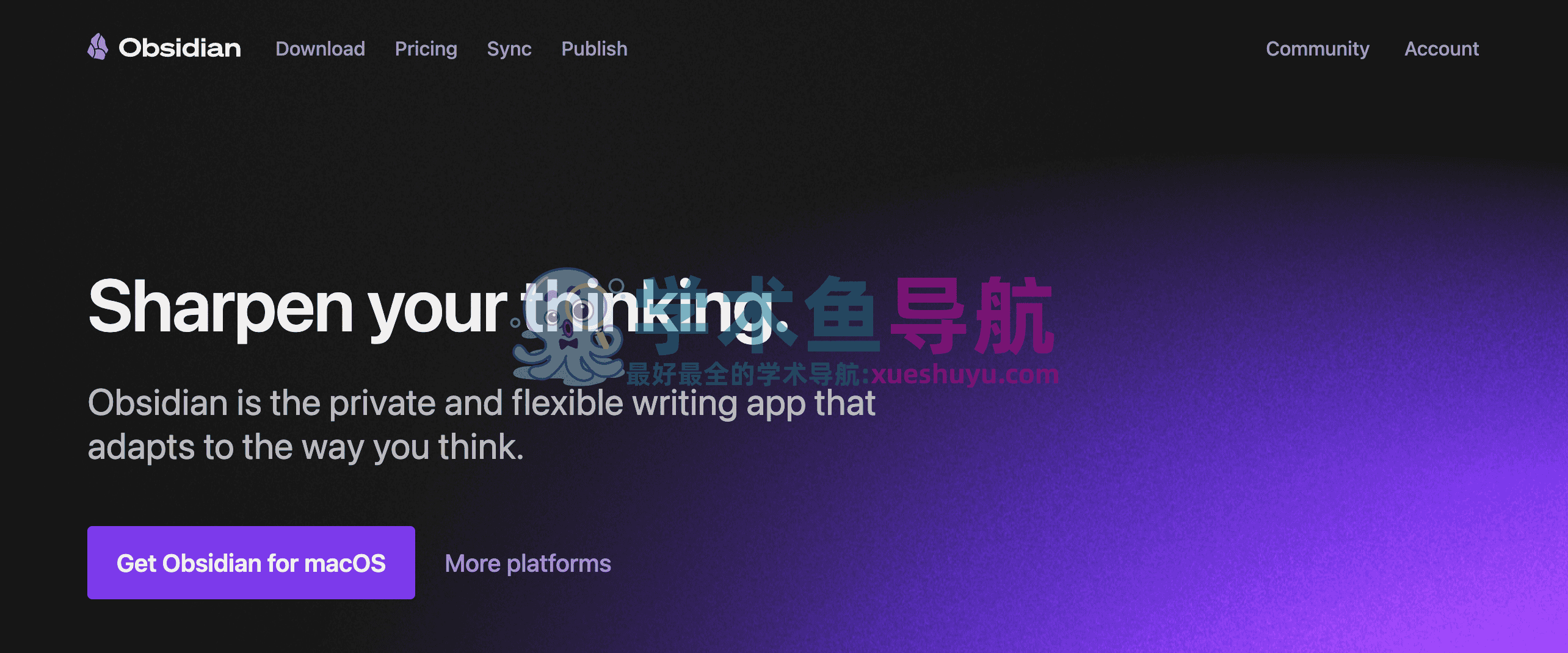
优势特点
1. **本地存储:** Obsidian将文件完全存储在本地,不依赖云端,用户不必担心因运营方问题导致的数据丢失。这也增加了隐私保护。
2. **丰富功能:** Obsidian拥有强大的基础功能,包括时光机、目录功能、美观的界面和敏感词检测。这些功能提高了用户的工作效率和使用体验。
3. **可定制性:** 用户可以根据自己的需求自定义大量的功能区,使得软件更符合个性化的使用习惯。
4. **插件系统:** Obsidian的插件系统丰富多彩,用户可以根据需要安装插件,实现码字统计、小黑屋功能等,进一步拓展软件的功能。
5. **Markdown语言:** Obsidian主要采用Markdown语言格式生成内容,对于熟悉Markdown的用户来说,使用更加得心应手。
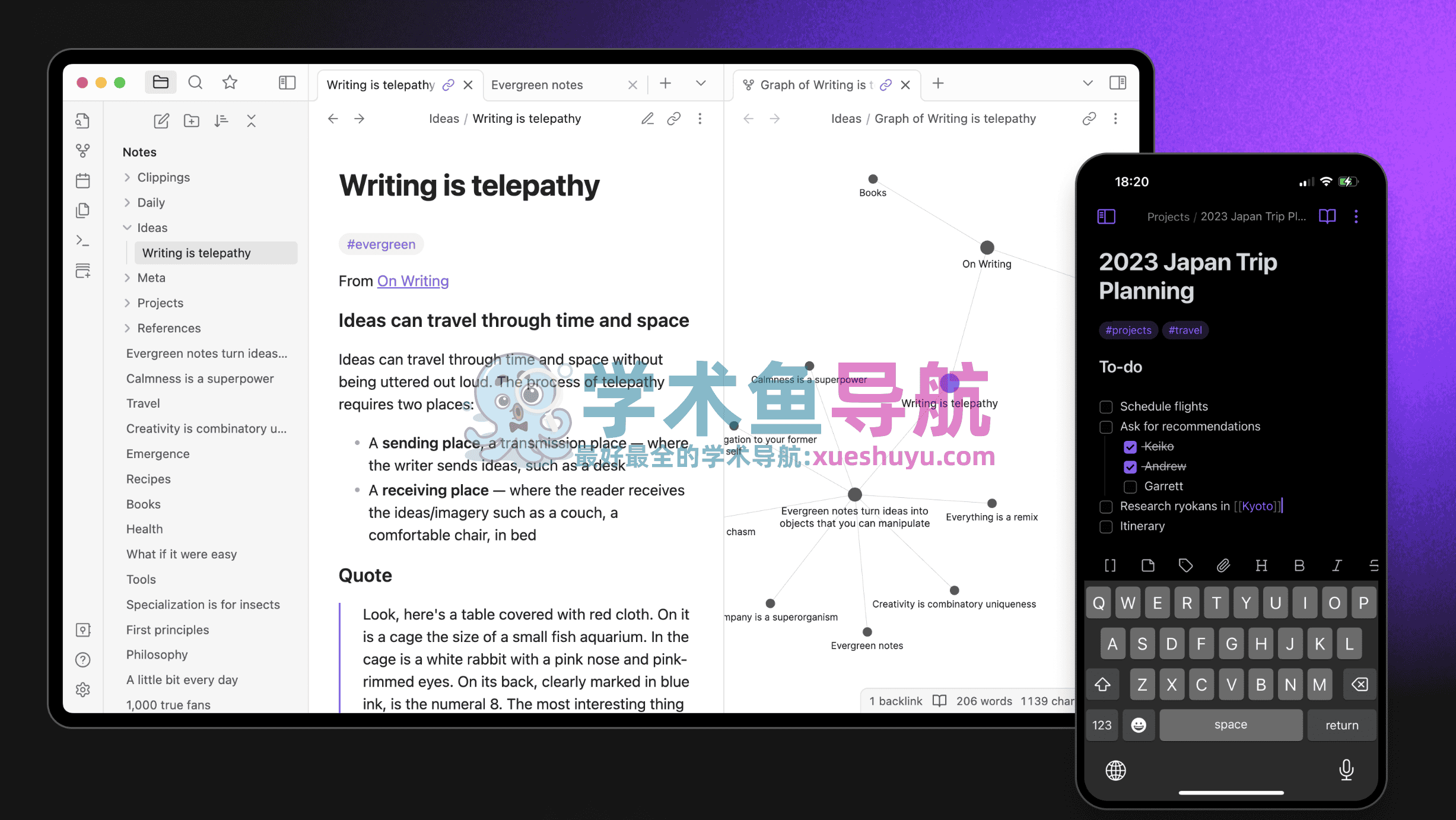
不足之处
1. **入门时间较长:** 由于Obsidian具有较高的自由度,初次使用者可能需要花费一些时间适应软件的各项功能。
2. **部分功能缺失:** Obsidian在一些细节功能上仍有改进空间,如敏感词检测等方面。
3. **面向欧美用户:** Obsidian的主要用户群体以欧美用户为主,因此在一些本地化和文化层面上可能不够贴近亚洲用户。
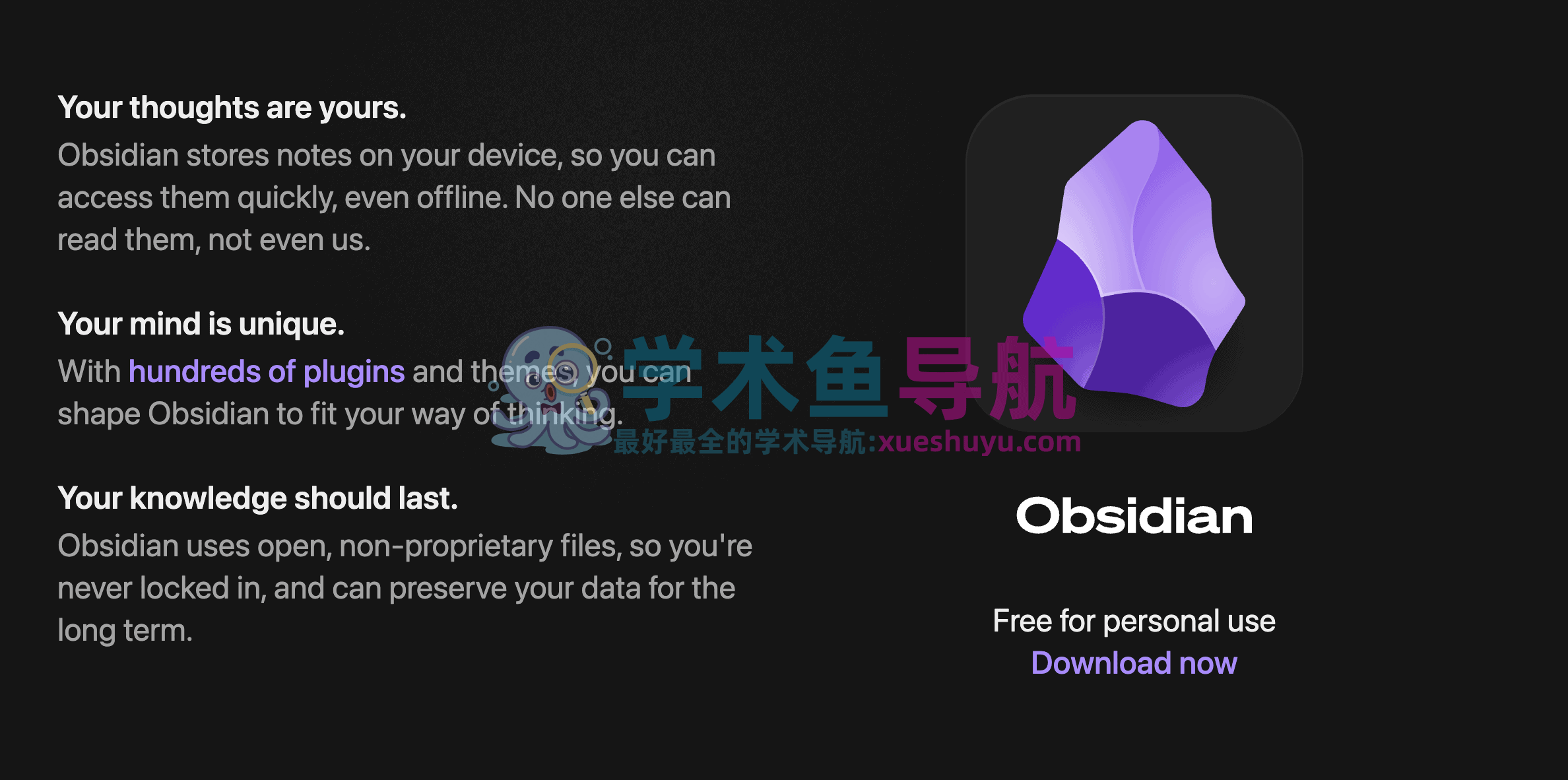
结论
Obsidian是一款适合注重隐私和本地存储的用户使用的笔记管理软件。虽然它的入门门槛相对较高,但丰富的功能和强大的插件系统使得它能够满足不同用户的需求。对于熟悉Markdown语言的用户来说,Obsidian更是一个强有力的工具,为他们提供了更灵活、高效的笔记管理方式。无论是对于个人笔记还是团队协作,Obsidian都展现出了令人信服的实力。
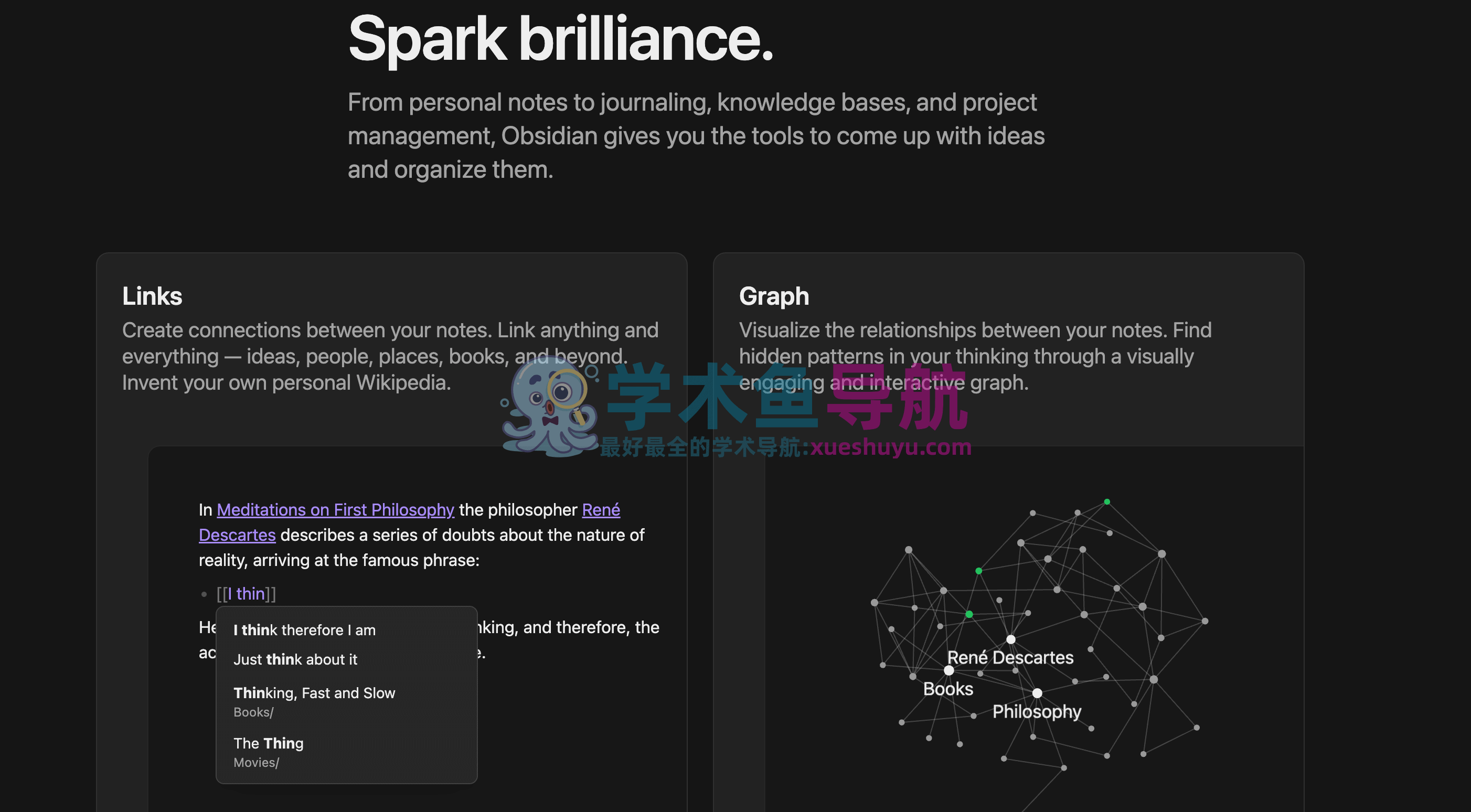
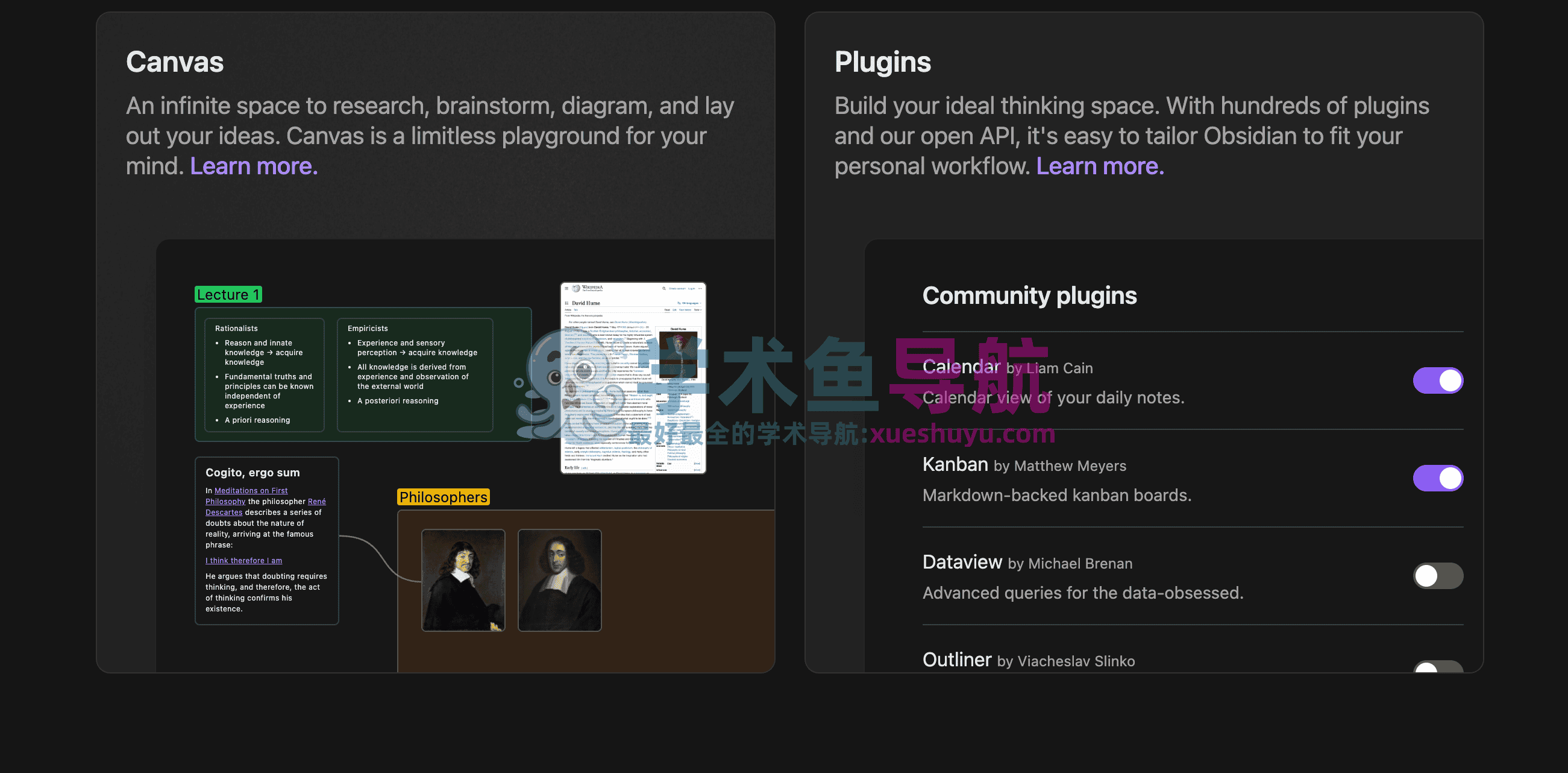
优化Obsidian 文件夹的插件推荐
Obsidian作为一款强大的笔记管理软件,其插件系统为用户提供了丰富的个性化定制功能。本期介绍的插件将帮助您让Obsidian的文件夹更美观、更实用。
1. 在文件夹前面加上图标:Icon Folder插件**
**安装步骤:**
1. 在Obsidian社区插件市场搜索【Icon Folder】插件,安装并启用。
2. 在插件设置中点击“Browse icon packs”按钮,选择添加一个icon包。
3. 在左侧文件目录中右键点击任一文件夹,在右键菜单中点选“Change icon”,选择适合的图标即可。
**高级设置:**
– 更改图标颜色、尺寸等。
– 设置规则判断来自动给文件添加图标,例如在插件设置的“Add icon rule”中写入“^日记”,并选择相应图标。
这个插件让您的文件夹不再单调,更具个性。
2. 显示文件夹下的信息:Novel Word Count插件
**安装步骤:**
1. 在Obsidian社区插件市场搜索【Novel Word Count】插件,安装并启用。
2. 在插件设置中选择要显示的信息,例如笔记数量、字数等。
**高级设置:**
– 将“1st data type to show”设置为“Note Count”,即在文件夹名后显示笔记数量。
– 将“2nd data type to show”设置为“Word Count”,即在笔记数量后面显示单词数。
通过这个插件,您可以一目了然地了解文件夹下的各种信息,方便统计和管理。
3. 给文件夹加上颜色:File Color插件
**安装步骤:**
1. 在Obsidian社区插件市场搜索【File Color】插件,安装并启用。
2. 在插件设置中点击添加按钮添加预置颜色,例如可以添加黄、绿、蓝、紫、红几种颜色。
3. 在左侧文件目录中右键点击任一文件夹,在右键菜单中点选“Set color”,选择一个预置好的颜色即可。
通过这个插件,您可以通过颜色快速区分文件夹,使得整个文件结构更加清晰。
**结语:**
这三款插件为Obsidian用户提供了更多个性化定制的选择,让文件夹管理更美观、更高效。通过简单的安装和设置,您可以轻松提升使用体验,更好地利用Obsidian的强大功能。?
用Obsidian记录灵感,代替Flomo的全新体验
Obsidian和Flomo是两款备受欢迎的笔记工具,每个用户都在权衡两者之间的选择。Obsidian适用于构建完整的知识体系,而Flomo则擅长记录瞬间的灵感。然而,通过本期介绍的插件,你将会发现Obsidian也能实现类似Flomo的效果。
**安装与使用:**
1. 打开Obsidian设置,在核心插件选项中启用【日记】插件。
2. 在Obsidian社区插件市场搜索【Obsidian Memos】插件,安装并启用。
3. Obsidian左侧边栏出现一个小灯泡图标,点击后会出现名为“Memos”的标签页。这个标签页的界面几乎和Flomo一样,让使用者感到亲切。
**开始记录:**
1. 在输入框中输入一个新想法,保存。
2. 左侧栏的热力图多了一个颜色块,显示你的想法已被成功记录。
3. 随着每日想法的积累,热力图的颜色块也会逐渐增多,为你的思维提供清晰的视觉展示。
通过这个插件,Obsidian为用户提供了一个全新的体验,让你可以随时随地记录闪现而过的灵感,就像Flomo一样简单而有效。
**为何选择Obsidian Memos插件:**
1. **完美替代Flomo:** Obsidian Memos插件提供了与Flomo相似的界面和体验,让用户在Obsidian中也能享受到类似的便捷。
2. **融合完整知识体系:** 不仅能记录灵感,还能将其融入Obsidian的完整知识体系中,使得你的思考和记录更加有条理。
3. **可视化展示:** 热力图的引入让你能够直观地看到自己的思维热点,为日后的深入思考提供了线索。
### **结语:**
通过Obsidian Memos插件,Obsidian再次展现了其强大而灵活的插件系统。无论你是喜欢构建完整知识网络,还是追求瞬间灵感的记录,Obsidian都能为你提供一站式解决方案。选择Obsidian,让你的灵感得到更好的记录和整理。?
让Obsidian用起来更像Word的秘诀
在之前的文章中,我们介绍了使用【cMenu】和【增强编辑】插件来提升Obsidian编辑体验的方法,强调了多插件协同配合的思路。然而,有些小伙伴还有一些疑问和需求,比如是否能将编辑工具栏放到页面顶端、如何更改编辑工具的图标、是否可以将同类功能分组等。
针对这些需求,幸运的是,有一位大佬在【cMenu】的基础上进行了大量修改,推出了【Editing Toolbar】这款插件。
根据作者cumany大佬的说法,【Editing Toolbar】插件提供了类似于Word的工具栏,可以使Obsidian成为所见即所得的富文本编辑器,从而显著提升用户的写作体验。
### **比【cMenu】更方便的地方:**
1. **内置更多实用编辑功能:** 插件内置了撤销重做、标题层级、列表、对齐、字体颜色、全屏等更多实用的编辑功能。
2. **页面顶端显示工具栏:** 用户可以将工具栏置于页面顶端,实现更直观的编辑体验,还可以随时隐藏工具栏。
3. **灵活定义工具栏:** 用户可以任意定义工具栏,包括更改工具图标、将同类功能放入子菜单、插入分割线等。
### **与其他插件的配合:**
1. **增强编辑插件协同:** 配合【增强编辑】插件,可以添加更多实用的编辑指令,如简繁转换、修复标点符号等。
2. **表格插件协同:** 配合【Table Generator】和【Advanced Tables】插件,可以快速插入表格并进行编辑。
【Editing Toolbar】插件为Obsidian用户提供了更丰富的编辑功能,让用户在使用中更加得心应手。这也展示了Obsidian强大插件系统的灵活性,满足用户不同的写作需求。?
8个必备插件让Obsidian秒变生产力工具?
Obsidian之所以如此强大,离不开各路大神们贡献的插件库。今天,我从我常用的20+插件中挑选了8个入门必备插件,让你在使用Obsidian时流畅无阻?。
1. Obsidian Memos:记录灵感如同flomo**
这个插件让Obsidian能够像flomo一样记录灵感,让你的创意瞬间被捕捉,方便日后回顾。
2. Style Settings:随心定制主题颜色**
Style Settings插件让你可以轻松定制Obsidian的主题颜色,让界面更符合你的审美和习惯。
3. Advanced Tables:表格更丝滑**
这个插件让Obsidian中的表格编辑更加流畅,让你能够更轻松地管理和整理信息。
4. CMenu:优化编辑体验**
CMenu插件提供了类似Word的编辑工具栏,使得Obsidian的编辑体验更为顺畅,提高你的写作效率。
5. Pandoc:丰富的导出模式**
Pandoc插件为Obsidian提供了更多的导出模式,让你能够根据不同需求更灵活地分享和使用你的文档。
6. Emoji Toolbar:轻松插入emoji**
这个插件为Obsidian添加了一个Emoji工具栏,让你能够轻松愉快地在文档中插入emoji,丰富内容表达。
7. Hilightr:高亮文字**
Hilightr插件让你能够在Obsidian中高亮文字,使得关键信息更为突出,方便阅读和整理。
8. Day Planner:自动写日记**
Day Planner插件让你能够在Obsidian中自动记录日记,省去手动操作,提高每日生产力。
这些插件不仅提高了Obsidian的功能,也让你的使用体验更为丰富和高效。赶快尝试吧,让Obsidian成为你高效工作和学习的得力助手吧!?